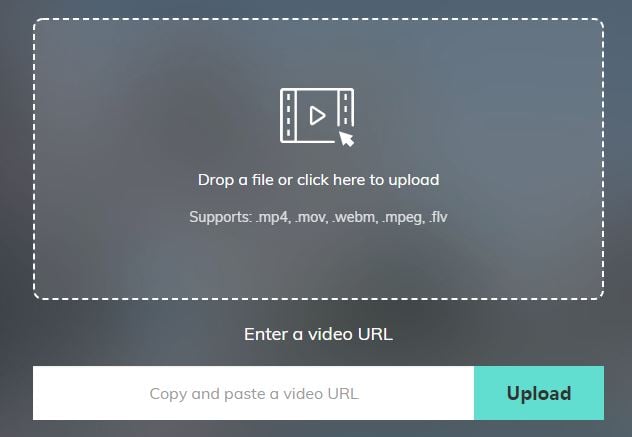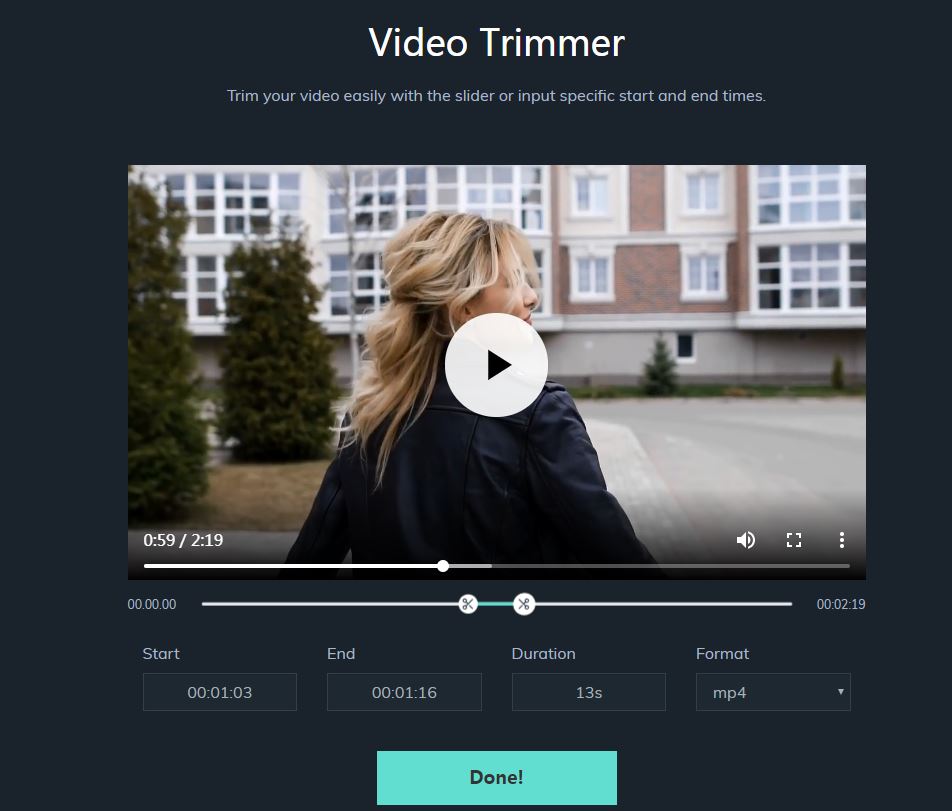- Artikel Rekomendasi
Cara Melakukan Trim adan Memotong Video Vimeo
Mar 01, 2024• Proven solutions
Vimeo adalah platform video yang sedang berkembang pesat yang digunakan oleh banyak seniman dan desainer yang sedang naik daun saat ini. Jika Anda ingin mempelajari cara melakukan trim atau memotong video untuk Vimeo, berikut adalah beberapa cara untuk melakukannya!
- Bagian 1. Solusi Terbaik untuk Melakukan Trim dan Memotong video Vimeo
- Bagian 2. Pemotong Video Online
- Bagian 3. Pemotong Video Gratis untuk PC
- Bagian 4. Pemotong Video Gratis untuk Mac
Ini adalah tutorial tentang cara melakukan trim dan memotong video Vimeo. Jika Anda ingin merekam gameplay online berkecepatan tinggi, Anda dapat mempertimbangkan Wondershare Filmora yang merupakan sebuah pengedit video perekam layar canggih tetapi mudah digunakan. Anda dapat merekam game berkecepatan tinggi hingga 120 fps, dan merekam layar dan webcam Anda secara bersamaan. Selain itu, software ini juga merupakan alat pengedit video yang praktis yang dilengkapi dengan fitur pengeditan dasar dan advanced, penambahan catatan/teks/callout, dan lainnya. Periksa cara merekam layar Anda menggunakan Filmora dan download versi uji coba gratisnya berikut.
Bagian 1. Bagian 2.
Wondershare Filmora adalah aplikasi profesional yang membantu Anda melakukan trim dan memotong video. Vimeo menyediakan banyak alat pengeditan timeline, dan Anda dapat menghapus bagian video yang tidak ingin Anda gunakan dan hanya menyimpan bagian yang ingin Anda gunakan.
- Pertama-tama, Anda perlu menginstal dan membuka Wondershare Filmora dan men-download video Vimeo yang ingin Anda trim.
- Mengimpor dan menambahkan file video Anda.
Seret dan lepaskan file video Anda ke perpustakaan media secara langsung atau klik tombol "Import" untuk memuat file audio atau video yang Anda butuhkan sebanyak pun.

- Trim klip video di Timeline:
Tambahkan video Anda ke trek video, ambil ujung klip pada timeline, tahan kursor pada sudut klip video Anda hingga ikon trim muncul, lalu seret ikon tersebut maju atau mundur untuk memotong bagian yang tidak diinginkan.
Jika Anda ingin menghapus sebagian dari videonya, Anda dapat mengklik ikon Gunting merah untuk memisahkan videonya, lalu memilih bagian yang tidak diinginkan dan menghapus bagian tersebut.

- Setelah Anda selesai mengedit, ekspor, atau simpan videonya pada format yang Anda inginkan, seperti mp4. Atau Anda dapat meng-upload videonya ke YouTube dan Vimeo secara langsung.

Tonton video tutorial ini untuk mempelajari cara melakukan trim dan memotong video Vimeo:
Bagian 2: Pemotong Video Online
Filmora Trimmer Video Online
Jika Anda membutuhkan solusi online, trimmer video Filmora adalah alat online yang dapat membantu Anda melakukan trim video secara langsung. Anda dapat meng-upload video Anda dari komputer dan tautan video dengan metode seret-dan-lepas. Software ini mudah digunakan dengan menggunakan slider atau hanya memasukkan waktu awal dan akhir yang spesifik untuk melakukan trim yang akurat. Hal terpentingnya adalah video yang telah diekspor tidak memiliki watermark. Ini benar-benar patut dicoba!
- Klik trimmer video Filmora. Impor video dengan menyeret atau mengklik.
- Setelah mengimpor videonya, sebuah antarmuka pengeditan akan muncul. Di sini, Anda dapat melakukan trim untuk mendapatkan bagian kecil yang ingin Anda simpan dengan cara menyeret atau memasukkan waktu.
- Setelah Anda mendapatkannya, klik Selesai pada bagian bawah. Beberapa detik kemudian, video yang telah di-trim sudah siap. Sekarang, download dan langsung bagikan video tersebut ke media sosial!
Video Cutter
Video Cutter adalah trimmer dan pemotong video online gratis. Alat ini juga sangat mudah digunakan. Berikut adalah langkah-langkah untuk melakukan trimming pada video Vimeo.
- Buka Video Cutter dan klik tombol “Open file” untuk meng-upload video yang ingin Anda trim.

- Setelah Anda memilih file-nya, trimmer video akan mulai bekerja dan membuat bagian dari videonya.
- Trim klip videonya
Sekarang untuk mulai memotong, Anda perlu melepaskan tombol kiri dari track bar kiri lalu melepaskan tombol kanan dari track bar kanan untuk mengakhiri posisi pemotongan.

- Video tersebut di-trim dengan cara yang sederhana dan cepat seperti ini. Anda sekarang dapat memilih format video yang ingin Anda simpan dan menyimpan videonya di PC Anda.
Bagian 3. Pemotong Video Gratis untuk PC
Pemotong Video Gratis adalah software gratis untuk PC yang memungkinkan Anda melakukan trim video tanpa memerlukan biaya. Software ini mendukung sebagian besar format video dan menawarkan kualitas yang baik pada video output. Software ini aman untuk digunakan. Ikuti langkah-langkah sederhana berikut untuk menggunakan software ini:
- Setelah Pemotong Video Gratis telah diinstal di PC Anda, buka file video pilihan Anda. Sekarang cukup lepaskan tombol kiri pada Track Bar Kiri untuk memulai posisi pemotongan dan lepaskan tombol kanan pada Track Bar kanan untuk mengakhiri pemotongan.

- Pastikan bahwa posisi trimming-nya awalnya lebih kecil dari yang akhir.

- Pilih format video yang ingin Anda simpan dan simpan videonya di mana saja.
Bagian 4. Trimmer Video Gratis untuk MAC
Trimmer Video gratis untuk MAC melakukan trim atau memotong video yang nantinya dapat diputar di MAC atau perangkat Apple lainnya. Dengan menggunakan iMovie, Anda dapat melakukan trim pada bagian video yang tidak Anda inginkan. Berikut adalah cara melakukannya:
- Buka file video pada aplikasinya.
- Dengan bantuan penggeser timeline, Anda dapat menyeretnya dengan mudah ke titik tempat Anda perlu memulai memotong videonya dan melepaskannya pada titik tersebut.
- Penggeser lain akan muncul dan Anda akan menyeretnya hingga bagian yang tidak diinginkan di-trim.
- Setelah videonya di-trim, Anda dapat mengekspor dan menyimpannya di mana pun. Semua formatnya kompatibel dengan perangkat Apple.
Kesimpulan
Pembuatan video saat ini telah menjadi bisnis besar di dunia online yang dikenal sebagai vlogging. Jika Anda sedang mencari aplikasi yang dapat membantu Anda melakukan trim video atau memotong video Vimeodengan mudah, Anda perlu mencoba aplikasi trimmer video utama ini. Software tersebut sangat mudah digunakan dan tidak memakan banyak waktu Anda juga. Berhentilah membuang waktu atau menggunakan cara yang rumit untuk trim video. Manfaatkan aplikasi yang telah dibuat untuk Anda oleh para ahli agar Anda dapat menghemat waktu dan menciptakan video luar biasa pada saat yang bersamaan.
Bagaimana cara mendownload video Vimeo online dari situs web secara langsung? Berikut adalah beberapa pendownload video Vimeo online terbaik yang dapat Anda gunakan untuk mendownload dengan mudah.
by Liza Brown Mar 01, 2024 17:35 PM
Jika Anda ingin tahu cara mendownload dan mengonversi video Vimeo ke MP3, kami akan membagikan beberapa cara terbaik untuk mengonversi video Vimeo ke MP3.
by Liza Brown Mar 01, 2024 17:35 PM
Bagaimana cara membuat sebuah video di Vimeo? Pada artikel ini, kami akan menunjukkan 2 cara berbeda untuk mengedit video menggunakan aplikasi Vimeo Create, termasuk membuat video dengan template dan membuat video dari awal.
by Liza Brown Mar 04, 2024 09:30 AM